Tutorial VB .NET Cara Membuat Format Mata Uang Rupiah pada TextBox Visual Basic .NET. Tutorial kali ini saya buat karena ada pengunjung web JNM yang telah berkomentar dan request artikel ini.
Untuk detail contoh form menggunakan Format mata uang atau Rupiah anda bisa melihat contoh hasil form nya seperti gambar dibawah ini :
Capture pertanyaanya adalah sebagai berikut :
Pertanyaan diatas di tulis pada artikel :
http://www.javanetmedia.com/p/visual-basic-net.html
Jadi bagi rekan-rekan pengunjung web JNM yang ingin bertanya atau reuest tutorial jangan malu-malu untuk berkomentar di bawah :)
Link Video Tutorial di Youtube :
https://www.youtube.com/watch?v=8OS0g3BYTgU
Baik langsung saja mari kita buat langkah-langkahnya :
Silahakn buka Visual Basic .NET pada komputer anda
Silahkan buat Form1 seperti gambar dibawah ini :
Pada Form1 diatas terdapat 4 TextBox.
Pada Jumlah atau TextBox3 kita akan buatkan Format Mata Uang.
Format mata uang ini akan dimunculkan otomatis pada system komputer anda. Jika anda menggunakan Region Indonesia maka akan langsung berubah menjadi Rp. (Rupiah). atau akan berubah menjadi $ (dolar) jika anda gunakan Region United States
Kodingnya Form1 adalah sebagai berikut :
Public Class Form1
Private Sub TextBox3_Leave(ByVal sender As Object, ByVal e As System.EventArgs) Handles TextBox3.Leave
TextBox3.Text = FormatCurrency(TextBox3.Text)
End Sub
End Class
Saya menggunakan TextBox3.leave artinya, ketika anda memasukan Harga maka tidak akan terjadi perubahan, namun jika anda sudah memasukan pada TextBox3 kemudian mouse anda pindah ke TextBox lainnya, maka akan secara otomatis berubah format Currency atau mata uang pada format Region komputer anda.
Silahkan anda praktikan terlebih langkah diatas terlebih dahulu.
Jika anda sudah mempraktikan dan sudah berhasil memunculkan Format Mata Uang Rupiah, selanjutnya anda bisa menginput data dengan Format Rupiah tersebut.
Cara Input Data Format Mata Uang / Currency
Karena akan menginput data kedalam database, maka langkah pertama anda harus membuat Database dan Tabel.Buatlah Database dengan nama : DBJNM.mdb
Buatlah Tabel dengan nama : BARANG
Design BARANG adalah :
KodeBarang : Text (6) Primary Key
NamaBarang : Text (50)
HargaBarang : Number / Numeric
JumlahBarang : Number / Numeric
Link Video Tutorial di Youtube :
https://www.youtube.com/watch?v=8OS0g3BYTgU
Kemudian buatlah Form seperti design dibawah ini :
Kemudian jika sudah membuat Project VB .NET dan Form1 seperti gambar diatas.
Masukan DBJNM.mdb pada Folder Project anda, didalam Folder Bin / Debug
Kemudian masukan koding dibawah ini :
Imports System.Data.OleDb
Public Class Form1
Dim Conn As OleDbConnection
Dim da As OleDbDataAdapter
Dim ds As DataSet
Dim Rd As OleDbDataReader
Dim Cmd As OleDbCommand
Dim LokasiDB As String
Sub Koneksi()
LokasiDB = "provider=microsoft.jet.oledb.4.0;data source=DBJNM.mdb"
Conn = New OleDbConnection(LokasiDB)
If Conn.State = ConnectionState.Closed Then Conn.Open()
End Sub
Private Sub Form1_Load(ByVal sender As System.Object, ByVal e As System.EventArgs) Handles MyBase.Load
Call KondisiAwal()
End Sub
Sub KondisiAwal()
Koneksi()
da = New OleDbDataAdapter("Select * from BARANG", Conn)
ds = New DataSet
ds.Clear()
da.Fill(ds, "BARANG")
DataGridView1.DataSource = (ds.Tables("BARANG"))
TextBox1.Text = ""
TextBox2.Text = ""
TextBox3.Text = ""
TextBox4.Text = ""
'-------> Koding dibawah untuk mengatur lebar Grid
'-------> Silahkan ganti angka nya untuk melebarkan atau menyempitkan
DataGridView1.Columns(0).Width = 70
DataGridView1.Columns(1).Width = 150
DataGridView1.Columns(2).Width = 80
DataGridView1.Columns(3).Width = 80
End Sub
Private Sub Button1_Click(ByVal sender As System.Object, ByVal e As System.EventArgs) Handles Button1.Click
If TextBox1.Text = "" Or TextBox2.Text = "" Or TextBox3.Text = "" Or TextBox4.Text = "" Then
MsgBox("Pastikan semua form terisi data")
Else
Call Koneksi()
Dim simpan As String = "insert into Barang values ('" & TextBox1.Text & "','" & TextBox2.Text & "','" & TextBox3.Text & "','" & TextBox4.Text & "')"
CMD = New OleDbCommand(simpan, Conn)
CMD.ExecuteNonQuery()
MsgBox("Data berhasil di Input", MsgBoxStyle.Information, "Information")
Call KondisiAwal()
End If
End Sub
'Koding Format Rupiah / Mata Uang
Private Sub TextBox3_Leave(ByVal sender As Object, ByVal e As System.EventArgs) Handles TextBox3.Leave
TextBox3.Text = FormatCurrency(TextBox3.Text)
End Sub
Private Sub Button2_Click(ByVal sender As System.Object, ByVal e As System.EventArgs) Handles Button2.Click
End
End Sub
End Class
Jika sudah, silahkan Jalankan atau Runningkan Project VB .NET anda.
Jika anda tidak mau repot, silahkan download project dengan link dibawah ini :
Link Video Tutorial di Youtube :
https://www.youtube.com/watch?v=8OS0g3BYTgU
Silahkan KLIK DISINI Untuk mendownload Source Code Project diatas
Silahakn KLIK DISINI Untuk melihat panduan atau cara downloadnya
Demikian tutorial dalam Membuat Format Mata Uang Rupiah Pada VB .NET, semoga bermanfaat untuk anda. Ikuti terus tutorial VB .NET lainnya dari kami, atau anda bisa Klik Disini untuk Index Tutorial VB .NET lainnya.
Selain sebagai media informasi pemrograman, kami juga berbagi artikel terkait tips trik Android.

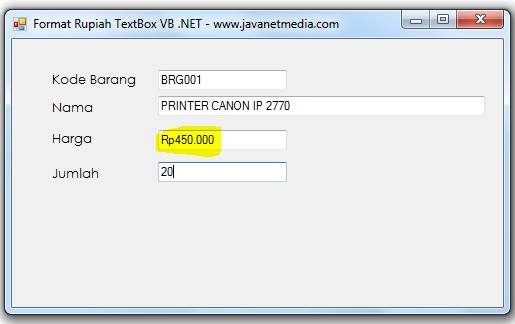




0 Comments:
Posting Komentar
Ada Masukan? Sampaikan Yuk....
Donni Antonius Sinaga